OpenCV3.4.1+vs2017安装及配置
一.OpenCV3.4.1下载与安装
1.OpenCV3.4.1下载
可以去OpenCV官网上下载http://opencv.org/
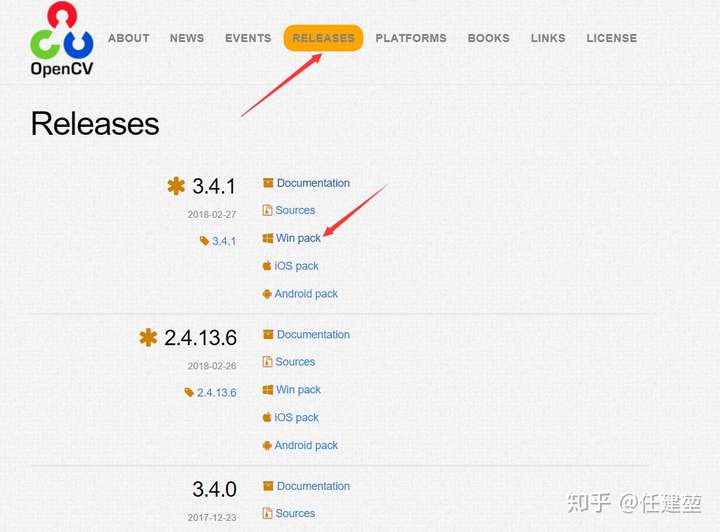
然后找到对应的系统环境就可以下载了,当然了官网上下载会很慢,推荐你们到我的csdn上下载(打波小广告)
opencv-3.4.1-vc14_vc15程序加cmake程序-CSDN下载download.csdn.net
2.安装
下载完后得到opencv3.4.1.exe,下载完成后,便可以开始进行OpenCV的安装和配置了,与其说是安装,不如叫解压更加合适,因为我们下载的.exe安装文件就是一个自解压程序而已。双击这个文件后程序会提示我们解压到某个地方,推荐放到...\Program Files\下,我是放在E盘的ProgramFiles里的(因为OpenCV项目文件打包的时候,根目录就是opencv,所以我们不需要额外新建名为opencv的文件夹),然后在弹出的对话框中点击【Extract】按钮。

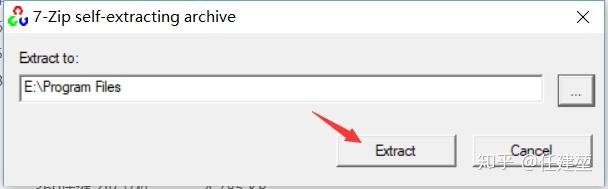
解压完成后会在指定的路径下生成一个名为opencv的文件夹,包含了两个子文件夹,分别名为build和sources。其中build文件夹是支持OpenCV使用的相关文件,而sources中为OpenCV的源代码及相关文件
3.配置环境变量
配置方法如下:
计算机->右键属性->高级系统设置->高级(标签)->环境变量->双击系统变量中的PATH->添加相应的路径

二.vs2017安装
这部分就不详细说了,直接去这里下载
下载 | IDE、Code 和 Team Foundation Server | Visual Studiowww.visualstudio.com
三.OpenCV3.4.1在IDE里面的配置
这部分是重中之重所以我会讲的详细一点。
1.工程包含(include)目录的配置
首先在visual studio里面新建一个控制台应用程序,两种方法,可以打开vs2017在起始页里面单击创建新项目然后选择windows控制台应用程序,第二种是点击文件->新建->项目然后选择windows控制台应用程序。

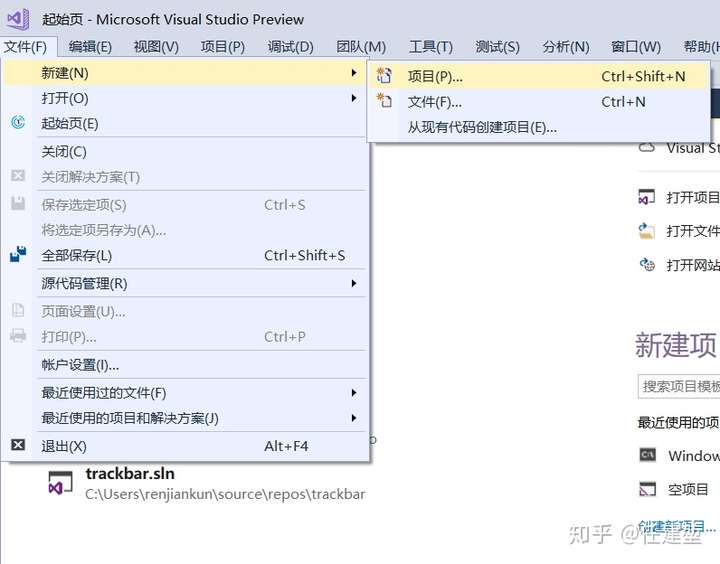
建好后在菜单栏里单击视图->属性管理器就会在vs中多出一个属性管理器工作区,而在属性管理器中进行一次配置,就相当于进行了通用的配置过程,免去了以后在新建工程再额外进行配置的烦恼
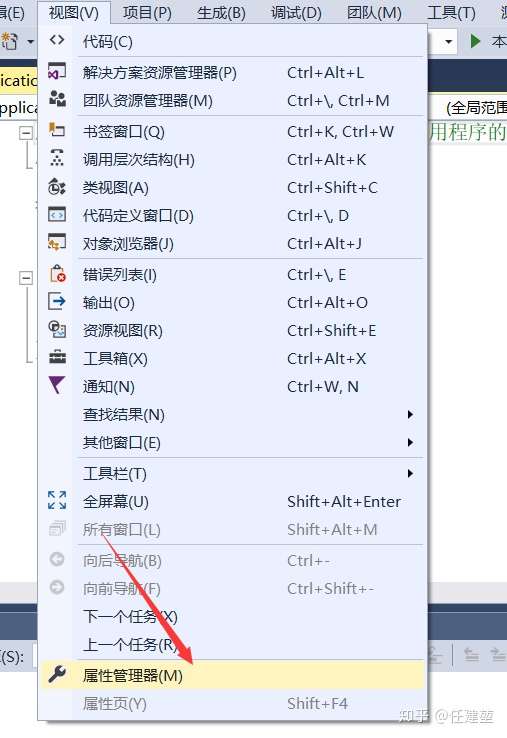
在新出现的“属性管理器”工作区中,展开【Debug|X64】(因为我用的是64位的所以选择的是x64,如果是32位的盆友可以选择【Debug|win32】)这里有点小坑,如果有盆友遇到了可以问我,比如说

我也是踩着坑一路过来的,哈哈,好了,继续,右键【Debug|X64】选择属性
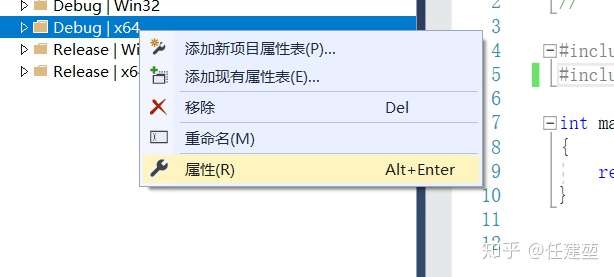
打开属性页面后在通用属性->vc++目录->包含目录中添加以下三个目录
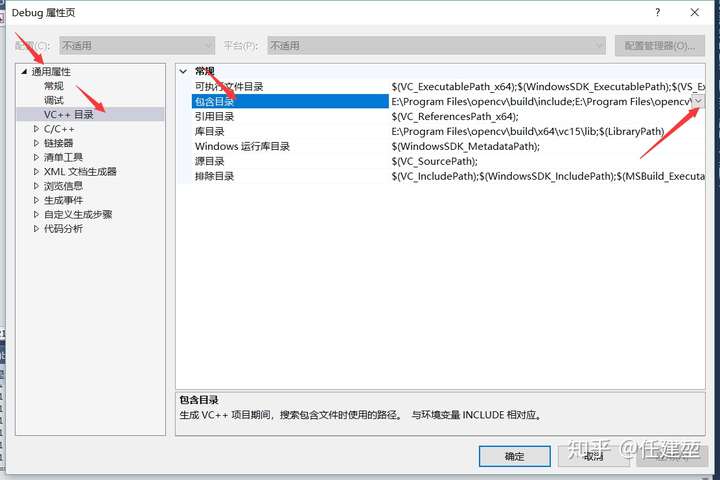

前面的盘符根据你安装opencv的位置来定
2.工程库(lib)目录的配置
这一步也是在“属性管理器”工作区中,单击项目->【Debug|x64】(右键属性),在属性页面中选择通用属性->VC++目录->库目录添加路径

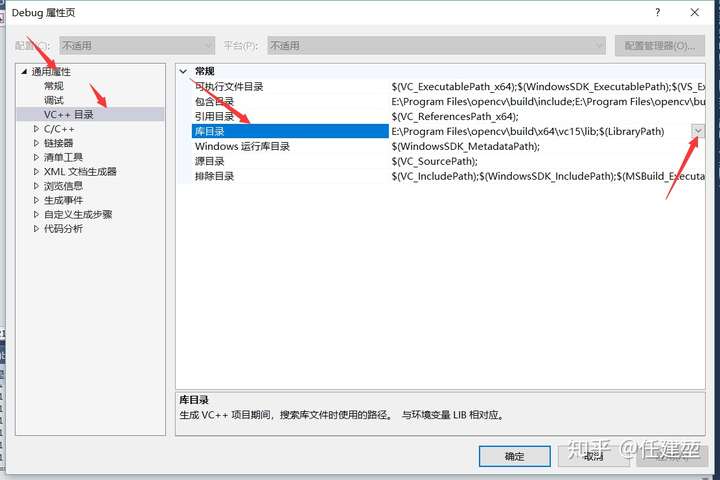
3.链接库的配置
同样是在属性页面中配置,链接器->输入->附加依赖项
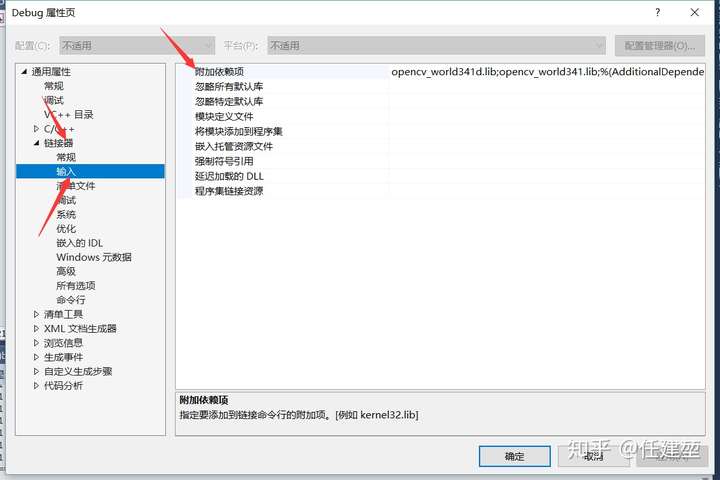
添加

其中341指的是opencv的版本3.4.1
现在我们已经配置好了,重启一下电脑就可以愉快的和opencv进行玩耍了。当然了如果你不想重启电脑的话也可以继续下面的步骤在windows文件夹下加入OpenCV动态链接库
方法是按照之前我们的OpenCV存放环境将存放在E:\Program Files\opencv\build\x64\vc15\bin目录下的

这两个文件复制到C:\Windows\SysWOW64下就可以了
接下来是我们最兴奋的测试步骤,好了这是我写的通过opencv调用电脑摄像头和边缘检测的demo,可以直接copy下来使用进行测试,上代码:
#include "stdafx.h"#include <opencv2/opencv.hpp>using namespace cv;int main(){VideoCapture capture(0);Mat edges;namedWindow("调用摄像头");while (1){Mat frame;capture >> frame;cvtColor(frame, edges, CV_BGR2GRAY);blur(edges, edges, Size(7, 7));Canny(edges, edges, 0, 30, 3);imshow("边缘检测摄像头", edges);if (waitKey(30) >= 0) break;}return 0;}转载于:https://www.cnblogs.com/JeasonIsCoding/p/9859116.html
OpenCV3.4.1+vs2017安装及配置相关推荐
- 转自:拜小白教你OpenCV3.2.0+VS2017开发环境配置
拜小白教你OpenCV3.2.0+VS2017开发环境配置 本文转载自<拜小白教你OpenCV3.2.0+VS2017开发环境配置>.转载链接. https://blog.csdn.net ...
- VTK7.1.1+vs2017 安装+环境配置
历时四天终于完全装好了VTK,过程及其痛苦快自闭了,感觉所有能遇到的问题都让我遇到了,写一下遇到的问题希望能帮到有用的人: 安装前准备: vtk7.1.1官网下载地址:https://vtk.org/ ...
- win7+opencv3.0.0+vs2010 安装及配置
最近看<学习opencv>,想要跑人脸识别的例子,于是先配环境吧. 1. opencv下载: 具体下载地址,http://opencv.org/,官网太慢,百度网盘的资源链接:http: ...
- opencv3.4.6 vs2017 win10 配置contrib库 教程
从opencv3开始,将sift.surf等函数相关的库单独拎出来了,若要使用需配置contrib包.本文介绍了如何在vs2017中配置contrib+opencv.所用版本为opencv3.4.6+ ...
- win10+cuda10.1+cudnn+opencv3.4.2+yolov3+vs2017安装教程
一.下载安装cuda.cudn 参考链接:https://blog.csdn.net/fengxinzioo/article/details/105646969 二.下载安装opencv 本人下载的是 ...
- OpenCV2和3的下载、安装和配置
opencv 2410下载: https://download.csdn.net/download/weixin_42021768/10362461 上面这个是exe,下载解压就可以用,这个vs201 ...
- win10+VS2013+opencv2.4.11的安装和配置
win+VS2017+opencv3.4.1的安装配置也可以用下面的方法进行配置,只需要在配置附加依赖项进行改一下就行,下面有说明 因为自己在安装的过程中,踩过太多的坑,可以说很痛苦了,所以这里特意将 ...
- OpenCV的下载、安装和配置
第一步:下载和安装OpenCV SDK: 不同版本之间只有第五步--链接库的配置不同,把对应的版本号(如OpenCV4.6.0的460改成自己对应的版本号就可以了). 首先进入官网Home - Ope ...
- VS2017 安装,建议大家都看一下这个在卸载,真人真事,防止扑街
https://blog.csdn.net/wise18146705004/article/details/80990431 vs的适用千万要注意,不能乱卸载,微软的软件就是无赖,安装了卸载那不得搞死 ...
最新文章
- debug:g2o cmake时报错“Qt5 not found. Install it and set Qt5_DIR accordingly
- android 去除启动广告_APP启动页广告去除
- Java除法不精确引入BigDecimal
- python的QT5:如何用QT5实现菜单
- 网页服务器知识,HTML网页服务器的知识点
- tensorflow-RNN和LSTM
- numpy基础(part11)--特征值与奇异值分解
- 665. 非递减数列 golang 切片越界问题的探讨(二)
- python处理ncdc气象数据并利用arcgis可视化
- 戴尔电脑正在准备自动修复_戴尔如何建立社区为开放的未来做准备
- 建站篇-数据库-修改默认users表
- HBase笔记整理(二)
- Python读取Access数据库基本操作
- 微信公众号支付开发(java)实例详解
- 在virtual box虚拟机上下载sniffer pro
- java 0点时间_java 获取当前时间与零点的时间差
- 陈情令和明月照我心都有超常镜头,为何前者被原谅,后者被唾弃
- 智能制造MES系统框架
- mysql不等于条件不包含NULL值问题
- 实战!Fortinet网络与安全融合应对多云挑战
